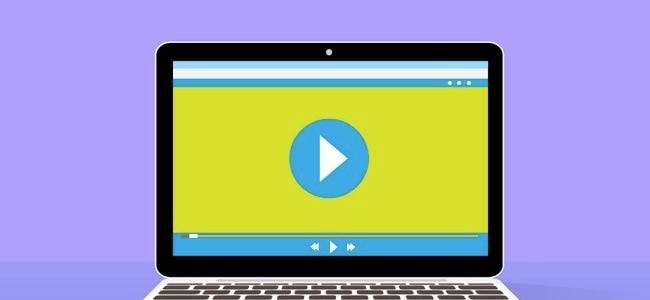
Click-to-Playプラグイン ウェブページを読み込んだ直後に動画プラグインが起動しないようにすることができましたが、ますます多くのウェブサイトが HTML5ビデオ 。ありがたいことに、多くのブラウザで自動再生を防ぐことは可能です。
以下のトリックは、HTML5オーディオが自動的に再生されないようにします。 <audio>および<video>タグを使用してマルチメディアを再生するWebサイトはすべて影響を受けます。残念ながら、これを実行できるのは一部のWebブラウザのみです。
ビデオはまだバッファリングされます
関連: すべてのWebブラウザでClick-to-Playプラグインを有効にする方法
自動再生を無効にすると、動画が一時停止するだけです。読み込みを妨げることはありません。動画がページに読み込まれるように設定されている方法によっては、まだ動画を読み込んでいない場合でも、ブラウザが動画全体を自動的にダウンロードするか、一部の動画のバッファリングを開始する場合があります。これにより、Flashコンテンツの場合のように、クリックして再生する場合のように、メディアが完全にダウンロードされるのを防ぐことはできません。
つまり、このトリックを使用して帯域幅を節約したい場合は、あまり役に立ちません。
グーグルクローム
Chromeにはこの機能が組み込まれていません。をインストールすることで、ウェブ上の多くのHTML5動画が自動的に再生されないようにすることができます。 YouTubeHTML5自動再生を停止します Chromeウェブストアのブラウザ拡張機能。その名前にもかかわらず、これはYouTubeだけでなく、すべてのウェブサイトで機能するはずです。これが 開発者のウェブサイト 。
この拡張機能が何らかの理由で機能しないように思われる場合は、 HTML5自動再生を無効にする 拡張。これはユーザー数が少ないですが、スクリプトが動画を自動的に再生しないようにブロックしたり、ウェブページに動的に読み込まれる新しいHTML5動画を解析したりするなど、あらゆる状況で自動再生を無効にすることを約束します。もちろん、これと同じアドオンはChromiumでも機能します。
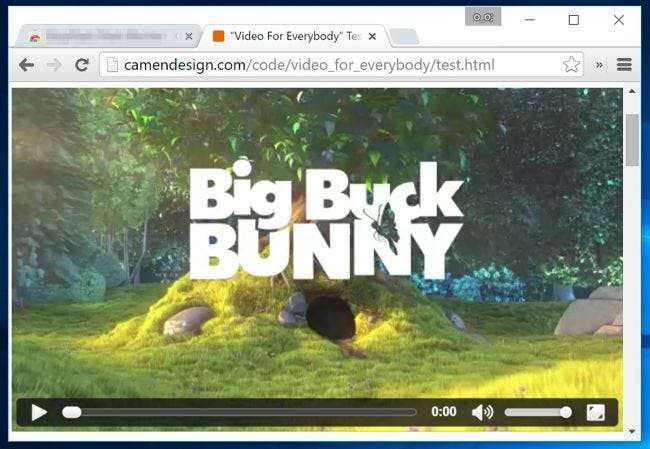
Mozilla Firefox
Mozillaの名誉のために、Firefoxには実際には、Webページ上のHTML5ビデオを自動的に再生するかどうかを制御できる設定が含まれています。ただし、多くのFirefoxの設定と同様に、これはabout:configの奥深くに埋め込まれており、他の方法では見つけることができません。
Mozilla 改善 Firefox 41でのこの設定により、より強力になります。 HTML5メディアの自動再生を無効にすると、現在のWebページで実行されているスクリプトは、メディアを操作しない限りメディアを開始できなくなります。バックグラウンドで実行されているスクリプトは、許可なく動画を再生するように指示するだけでは不十分です。
この設定を変更するには、about:configをFirefoxのアドレスバーに接続し、Enterキーを押します。警告に同意し、検索ボックスに「自動再生」と入力します。 「media.autoplay.enabled」という名前の設定が表示され、Trueに設定されます。その設定をダブルクリックすると、Falseに変わります。
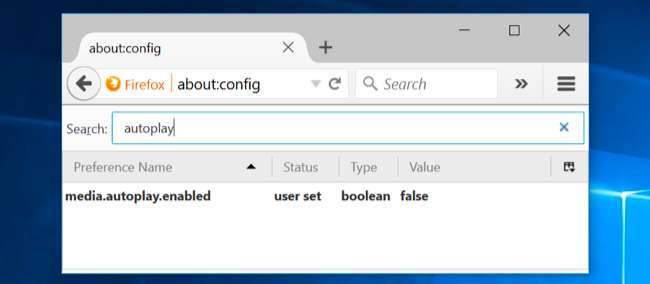
オペラ
OperaはGoogleChromeと同じように、Chromiumベースのブラウザであり、同じブラウザ拡張機能をサポートしています。 Chromeで使用できるのと同じDisableHTML5Autoplay拡張機能もあります Operaで利用可能 。
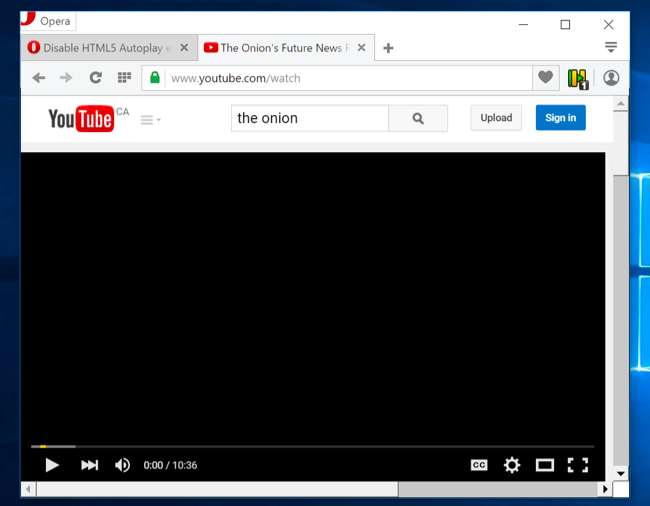
アップルサファリ
AppleのSafariWebブラウザではこれを行うことはできないようです。 Safariにはこれを制御するための組み込みの設定がなく、これを防ぐためにChromeやChromiumベースのWebブラウザーで使用できるようなブラウザー拡張機能はありません。誰かが作成した場合、ブラウザ拡張機能は理論的にこの機能をSafariに追加できます。
マイクロソフトエッジ
これは組み込まれていません マイクロソフトエッジ 、だからそれは不可能です—理論的にさえも。 Microsoftの新しいEdgeブラウザはまだアドオンをサポートしていないため、この機能を利用するためにサードパーティの拡張機能をインストールする方法はありません。 Edgeがこれらのサポートを取得した後、Chromeが使用するものと同様のブラウザ拡張機能でおそらく可能になるでしょう。
インターネットエクスプローラ
これはInternetExplorerでも不可能のようです。 Internet Explorerにはこのオプションが組み込まれておらず、これを行うブラウザアドオンはないようです。これは驚くべきことではありません。ブラウザ拡張機能は、MicrosoftのWebブラウザが競合他社に遅れをとっている大きな方法であるためです。
うまくいけば、HTML5ビデオとオーディオがますます普及するにつれて、ブラウザはこれを制御するためのより多くのサポートを得るでしょう。
Mozillaは、これに対する実際のコントロールをFirefoxにすでに組み込んでおり、それらを改善しています。これは、将来、Firefoxの通常のオプションページのオプションになる可能性があります。







